Quando si parla di recuperare messaggi WhatsApp cancellati su Android cercare di attingere ai backup dati è la prima cosa a cui si pensa. Di solito questa tipologia di situazioni si verificano quando si rimuovono accidentalmente le chat di Whatsapp e si ha la necessità di recuperarle rapidamente. Non c’è bisogno di essere davvero tristi: è un problema molto comune e fortunatamente esistono dei modi per poterlo risolvere in rapidità. Eseguire il backup dei dati in maniera costante è molto importante per cercare di evitare l’insorgere di situazioni irrisolvibili. Nel corso delle prossime sezioni cercheremo di spiegare tutti i metodi che conosciamo per recuperare i messaggi WhatsApp cancellati su Android anche in assenza di backup.
Prima di arrivare a tale punto cercheremo di spiegare le due procedure migliori per ripristinare i messaggi WhatsApp cancellati direttamente dal backup.
Come già detto, è necessario avere la possibilità di utilizzare i dati di backup per poter seguire queste procedure, pertanto è bene assicurarsi di aver attivato l’opzione per il backup direttamente su WhatsApp. Se non si possiede l’opzione di backup attivata è necessario andare a spulciare la prossima parte di questo articolo che riguarda i messaggi cancellati da WhatsApp. Vogliamo anche ricordare alcune situazioni in cui potrebbe essere necessario ripristinare messaggi WhatsApp cancellati:
- I messaggi non sono stati cancellati per sbaglio ma volutamente, nonostante questo avete comunque bisogno di alcuni messaggi presenti nella conversazione
- L’altra persona ha urgentemente bisogno di una dichiarazione che attesti che avete accidentalmente cancellato o ripulito le chat.
- Alcuni informazioni confidenziali sono andate perse insieme ai messaggi WhatsApp e avete bisogno di rientrare in possesso delle stesse
- Avete acquistato un nuovo telefono Android e state cercando di recuperare tutti i vostri dati relativi a WhatsApp.
Domande frequenti (FAQ) sul recupero dei messaggi WhatsApp di Android
Perdere un messaggio WhatsApp può essere scoraggiante ma queste domande sul tema dovrebbero riuscire a tranquillizzare un po’ tutti.
1: La cronologia delle chat di WhatsApp su Android dove viene memorizzata?
Le chat di WhatsApp sono memorizzate in locale sui telefoni Android. Questa scelta permette agli utenti di tale telefoni di accedere alla cronologia delle chat utilizzando gestori file e altre applicazioni simili. Volendo è possibile memorizzare il file con le chat nella root del dispositivo o nella scheda SD. Se si decide di fare questo nella memoria interna del telefono il percorso di navigazione è: Archiviazione dispositivo → WhatsApp → Database.
Il percorso per raggiungere il file di backup delle chat se si sceglie la scheda SD è simile a quello visto prima ed è Scheda SD → WhatsApp → Database.
(Facciamo notare che il percorso potrebbe variare in base alle varie marche dello smartphone).
2: Posso recuperare i messaggi cancellati su WhatsApp Android?
Sì, i messaggi cancellati su WhatsApp su Android possono essere recuperati. Questa affermazione è vera perché i messaggi di WhatsApp vengono salvati localmente nelle memorie degli smartphone Android, quindi con uno strumento per il recupero o attraverso l’accesso ai backup dei messaggi è possibile recuperare tali informazioni.
È possibile recuperare i messaggi WhatsApp cancellati utilizzando diversi mezzi. Il recupero di tali messaggi non si limita all’accesso dei file di backup, bensì è possibile utilizzare anche strumenti differenti per poter ottenere lo stesso risultato sempre su Android. Qui di seguito vi elenchiamo tre metodi differenti per portare a casa questo risultato e uno di questi è un vero e proprio strumento verticale per il recupero dei messaggi WhatsApp cancellati in precedenza.
Parte 1: 2 modi per recuperare le chat WhatsApp cancellate con un backup
In questa sezione illustreremo i due metodi migliori per recuperare i messaggi WhatsApp cancellati dal proprio dispositivo Android
Di seguito potrete trovare le due procedure per portare ai metodi corretti:
- Ripristinare i dati di WhatsApp dal backup di Google Drive
- Ripristinare le chat cancellate da WhatsApp tramite la cronologia di backup locale di Android
A questo punto diamo un’occhiata approfondita a questi metodi attraverso la guida passo passo riportata di seguito.
1. Ripristinare i dati di WhatsApp dal backup di Google Drive
Se state eseguendo il backup dei vostri dati con costanza su Google Drive siete già a buon punto. Google Drive è uno dei sistemi di archiviazione cloud più affidabili in circolazione, oltre ad essere particolarmente interessante dal punto di vista prettamente materiale per possibilità di utilizzo.
Poiché un gran numero di persone utilizza questa piattaforma di messaggistica, la maggior parte dei file multimediali o delle cronologie delle chat viene salvata nei backup della piattaforma. Scorri fino alla fine del pezzo per scoprire i passaggi necessari se vuoi recuperare i messaggi cancellati di WhatsApp su Android.
Prima di andare a scoprire i passi finali devi notare che è necessario che l’account Google di Google Drive coincida con quello del telefono che ha creato il backup delle conversazioni. In caso contrario, non sarà possibile seguire questi passaggi!
Vediamo la procedura per recuperare i messaggi WhatsApp cancellati su Android tramite il backup di Google Drive.
1. Per prima cosa, disinstallate WhatsApp sul vostro dispositivo Android e poi reinstallatelo.
2. Segui il processo di installazione di WhatsApp sullo schermo e verificare correttamente il numero associato a WhatsApp.
3. Il programma a questo punto chiederà di ripristinare i file multimediali e le chat dal backup di Google Drive; seleziona il pulsante Ripristina e avvia la procedura di ripristino sul dispositivo Android.
4. Terminato questo processo di ripristino fai clic sul pulsante avanti e attendi la comparsa a schermo dei file multimediali di Whatsapp di cui è stato eseguito il backup, comprese chat, immagini e video.
In questa maniera WhatsApp ripristinerà automaticamente tutti i file multimediali dall’archivio di backup locale, in assenza di un backup legato a Google Drive realizzato in precedenza.
- I seguenti appunti potrebbero essere le valide ragioni per cambiare sistema se recuperare i messaggi tramite Google Drive risulta essere troppo difficile.
- Forse non state usando lo stesso account email che avete invece usato per fare il backup di Google Drive.
- La scheda SD o la cronologia delle chat di WhatsApp sono state attaccate da un malware o danneggiate.
- L’account Google Drive, in realtà, è vuoto
- Assicurati che Google Play Services sia installato correttamente.
2. Ripristinare le chat cancellate da WhatsApp tramite la cronologia di backup locale di Android
La prossima opzione per il recupero dei messaggi Whatsapp cancellati su Android è l’utilizzo vantaggio della cronologia integrata nel backup locale, presente in memoria sul telefono Android. Bisogna notare con attenzione che questa modalità per il recupero dei messaggi andati persi funziona soltanto sui dispositivi Android e non su iPhone.
1, All’interno del file manager del vostro dispositivo Android è necessario aprire la cartella WhatsApp e fare clic sulla voce Database; questa cartella conterrà tutti i backup effettuati in locale.
2, A questo punto bisogna scegliere un file di backup tra quelli presenti e rinominarlo per renderlo facilmente accessibile. Un esempio è rinominare msgstore-YYYY-MM-DD.1.db.crypt12 in msgstore.db.crypt12 andando a rimuovere la data per una questione di comprensione; è importante non toccare in alcun modo l’estensione .crypt, pena la corruzione del file.
Per fare questo basta fare tap sul file e selezionare la voce rinomina.
3, A questo punto basta disinstallare e reinstallare WhatsApp. Inseriamo il numero del telefono e gli altri dettagli di contatto per far continuare la procedura.
WhatsApp impiegherà qualche istante per verificare la disponibilità di eventuali backup esistenti; solo a questo punto sarà possibile fare clic sulla voce “ripristina” per recuperare i messaggi cancellati
Parte 2: Un trucchetto per recuperare le chat di WhatsApp senza utilizzare i backup
Non avete a disposizione un backup di WhatsApp né su Google Drive né sul database locale? Non preoccupatevi perché è sempre possibile recuperare questi messaggi attraverso l’uso di iMyFone ChatsBack. Questo è uno degli strumenti disponibili online più potenti in circolazione quando si tratta di recuperare messaggi cancellati in maniera accidentale.
- Questa applicazione ha la più alta percentuale di successo nel recupero dei messaggi o dei messaggi vocali di WhatsApp su Android.
- Con essa è possibile recuperare tutto quello che riguarda i messaggi direttamente da un backup di Google in maniera molto efficiente.
- Il recupero dei messaggi persi, le immagini, ed i contatti è possibile anche in caso di dispositivi rotti.
- Quest’app, soprattutto, è sicura da utilizzare e ben protetta da attacchi esterni.
Ecco un procedimento dettagliato sul come recuperare i messaggi WhatsApp cancellati su Android
Gli altri metodi elencati in questo post richiedono la disinstallazione di WhatsApp. Ecco i passaggi per recuperare i messaggi cancellati di WhatsApp su Android senza disinstallare l’applicazione:
- Avviare il programma sul computer. Collegare il telefono al computer e selezionare la voce “Recover WhatsApp Data from Device Storage”.
- Fare clic su Avvia per eseguire la scansione del dispositivo. A questo punto è necessario inserire il numero di telefono e per ricevere un SMS che verifichi l’autenticità della pratica dopo la scansione.
- Ora è necessario selezionare i messaggi WhatsApp da recuperare dopo l’analisi. È possibile scegliere se recuperare questi messaggi sul computer o sullo smartphone facendo clic sui pulsanti corrispondenti. Volendo è anche possibile visualizzare l’anteprima dei messaggi prima di effettuare il recupero.
Suggerimento: esegui regolarmente il backup dei messaggi WhatsApp su Google Drive
Se solitamente inviate e ricevete messaggi importanti tramite WhatsApp, è importante eseguire il backup dei messaggi su Google Drive. Ecco come impostare Google Drive per eseguire il backup automatico dei dati di WhatsApp.
- Aprite WhatsApp e fate clic sul simbolo con i tre puntini nell’angolo in alto a destra.
- Fate tap su Impostazioni > Chat > Backup chat. Qui andate a fare tap su “Backup su Google Drive” sceglie qualcosa di diverso da “mai”
- Ora selezionate un account già esistente o fate clic su aggiungi nuovo account per crearne uno da usare per fare i backup. Volendo è possibile scegliere la rete che verrà utilizzata per la creazione dei backup facendo tap su “Fai il backup su”
Conclusioni
In questo articolo abbiamo cercato di spiegare tutte le tecniche che si possono utilizzare per riuscire a recuperare i messaggi WhatsApp cancellati su Android. Quando si cancellano dei messaggi su WhatsApp essi non vengono persi per sempre e c’è un modo per poterci rimettere mano sopra. Per questo motivo con i procedimenti da noi descritti è possibile fare qualcosa e, anche se siete sprovvisti di file di backup, non preoccupatevi perché è possibile usare iMyFone ChatsBack per aiutarsi!
Leggi di più:
Come Recuperare i Messaggi Eliminati su Whatsapp [iPhone]
Come Capire se Ti hanno Bloccato su Whatsapp ?
Whatsapp non Funziona o Non si Connette su Android
Come Spiare Conversazioni di WhatsApp
App per Spiare Whatsapp
PCtempo è supportato dai lettori. Se acquistate tramite i link presenti sul nostro sito, potremmo guadagnare qualcosina grazie alle commissioni di affiliazione. Per saperne di più.
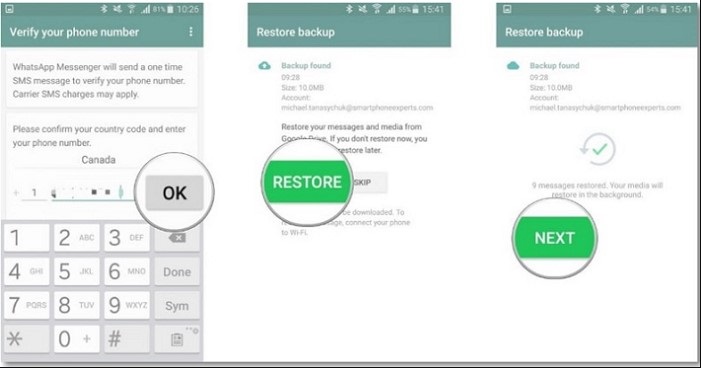
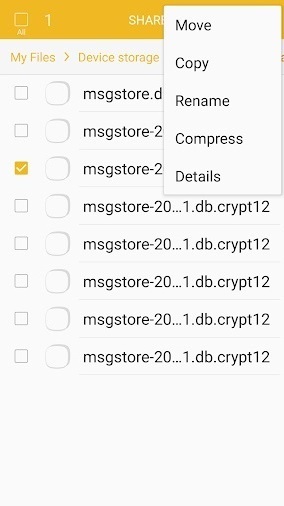
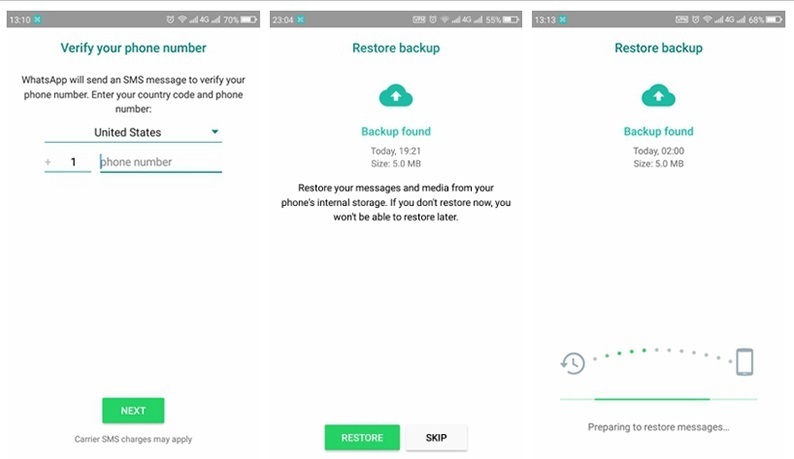
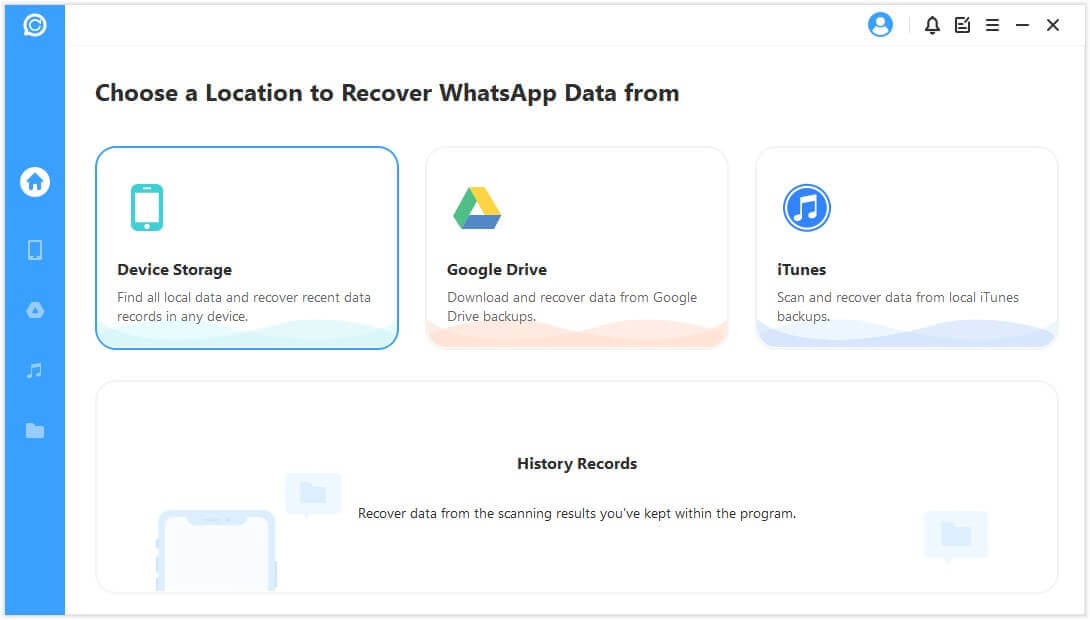
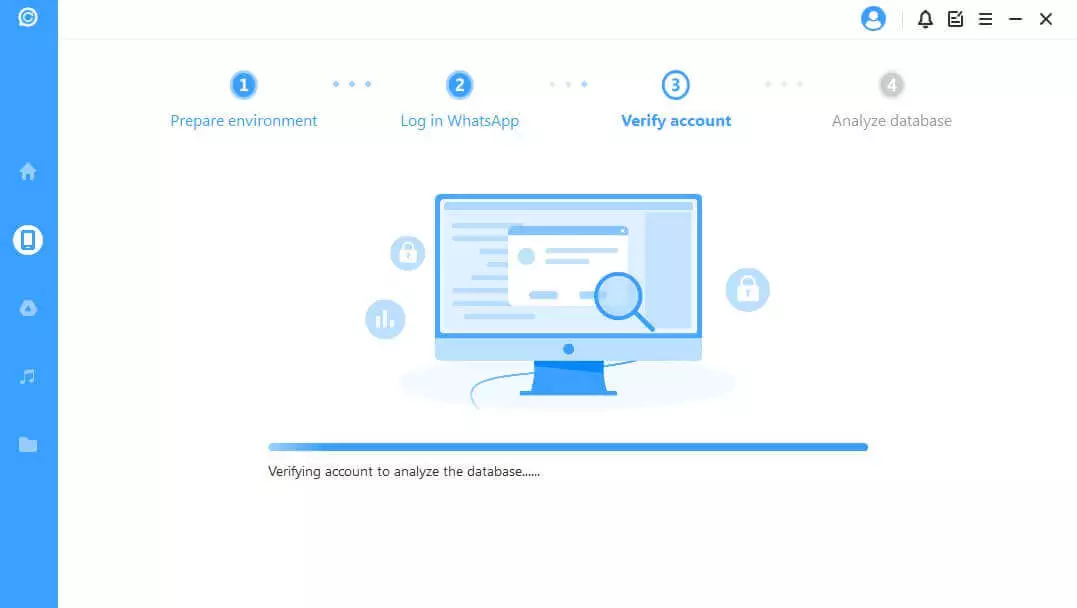
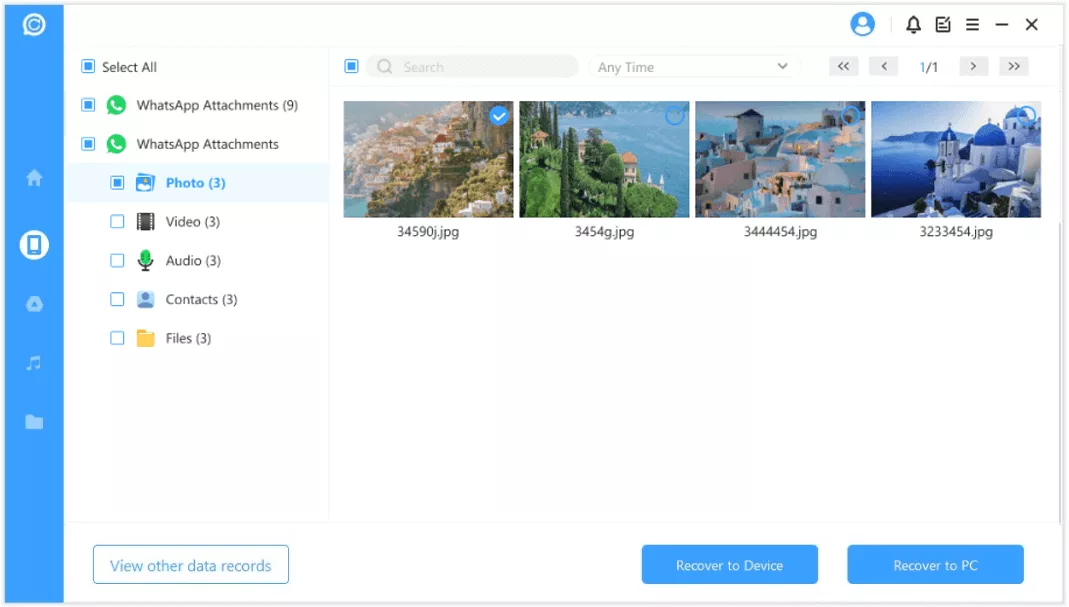
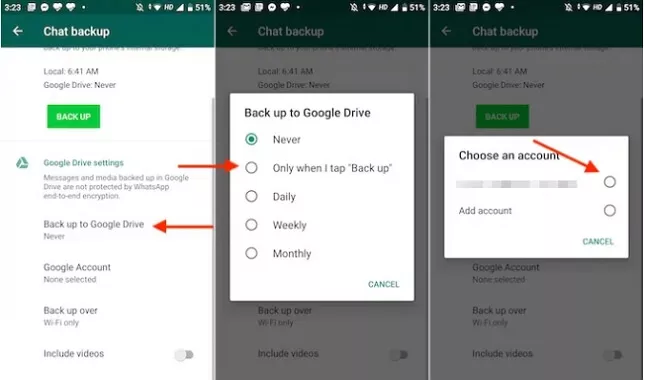
Lascia un commento